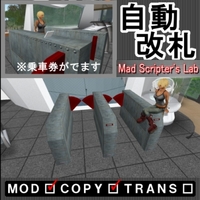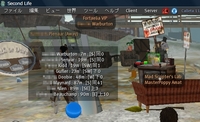| Mad Scripter's Lab ~ Main Lab ~ | 姉妹サイト Mad Scripter's Lab |
| 河原町 =Shop eL=(ぇる)1号店= | Niseko3 =Shop eL=(ぇる)3号= |
| 裏原宿 Mad Scripter's Lab | ※下の3店舗は閉店しました。 |
2008年09月06日
3D Pencil 試作版無料配布☆
どもこんちゃ~。
RLは米国西海岸に滞在中のぽぴであります。
今回は期間限定無料配布品のお知らせです。
配布場所はメインラボ ⇒ Mad Scripter's Lab ~ Main Lab ~
え~、以前からすでに何人かには手渡しで配って使っていただいているのですが、
↓が新作 『3D Pencil』です。

(後ろの□ぃゴミは気にしないで)
毎度おなじみ、頑張った割には大したことないパッケージはこちら。

さて何ができる鉛筆かというと、ぶっちゃけ字が書けます・絵が描けます。(まんまかぃ

書いてみたところ。
ダイアログから色と太さが選べたりします。
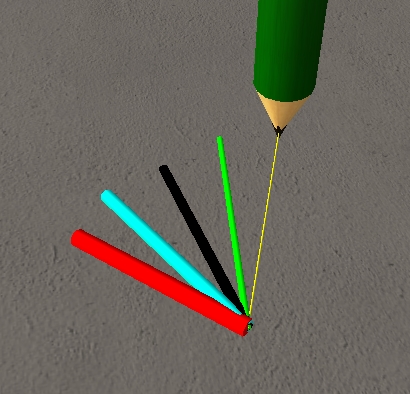
ちょっと頑張れば文字も書けます。
特に漢字根気との勝負であります。
※その分著しくプリムを食います。

メインラボの上に浮かぶデカデカとした落書き。
作者はセンスがないのでこれを使って絵は描かないのですが、
センスに恵まれた方ならコレでお絵かきすることももちろん可能でしょう。
3D鉛筆(和名)の機能をざっと走ってみました。
ところで先ほど「期間限定無料配布」といいましたが、ここでお願いがあります。
今回無料配布するのは、「ユーザの意見を取り入れてよりよい作品に仕上げるため」
いわばBeta版です。よって配布品同梱のRead Meにも記していますが
できるだけコメント・要望・感想をフィードバックしてください。
やり方は簡単、このブログにコメントを残すだけ。
ポピは(いまんとこヒマなので)ほぼ毎日ブログ管理画面をチェックしています。
またはSLで直接IMしていただいてもOKです。
そんなわけでそこんとこお願いします。m(_ _)m
んで、配布場所はメインラボ ⇒ Mad Scripter's Lab ~ Main Lab ~
・・・・っと忘れるとこだった。
んと、今回の配布品は正式版公開予定の10/18をもって使用不能になるようにしてあります。
悪しからずご了承ください。
3D鉛筆の使い方やバージョンアップ情報、「展示」のお知らせなどは随時記事をアップするのでよろしくで~っす。
続報を待て!w
続きにはマニュアルをコピペしておきます。
RLは米国西海岸に滞在中のぽぴであります。
今回は期間限定無料配布品のお知らせです。
配布場所はメインラボ ⇒ Mad Scripter's Lab ~ Main Lab ~
え~、以前からすでに何人かには手渡しで配って使っていただいているのですが、
↓が新作 『3D Pencil』です。
(後ろの□ぃゴミは気にしないで)
毎度おなじみ、頑張った割には大したことないパッケージはこちら。

さて何ができる鉛筆かというと、ぶっちゃけ字が書けます・絵が描けます。(まんまかぃ
書いてみたところ。
ダイアログから色と太さが選べたりします。
ちょっと頑張れば文字も書けます。
特に漢字根気との勝負であります。
※その分著しくプリムを食います。
メインラボの上に浮かぶデカデカとした落書き。
作者はセンスがないのでこれを使って絵は描かないのですが、
センスに恵まれた方ならコレでお絵かきすることももちろん可能でしょう。
3D鉛筆(和名)の機能をざっと走ってみました。
ところで先ほど「期間限定無料配布」といいましたが、ここでお願いがあります。
今回無料配布するのは、「ユーザの意見を取り入れてよりよい作品に仕上げるため」
いわばBeta版です。よって配布品同梱のRead Meにも記していますが
できるだけコメント・要望・感想をフィードバックしてください。
やり方は簡単、このブログにコメントを残すだけ。
ポピは
またはSLで直接IMしていただいてもOKです。
そんなわけでそこんとこお願いします。m(_ _)m
んで、配布場所はメインラボ ⇒ Mad Scripter's Lab ~ Main Lab ~
・・・・っと忘れるとこだった。
んと、今回の配布品は正式版公開予定の10/18をもって使用不能になるようにしてあります。
悪しからずご了承ください。
3D鉛筆の使い方やバージョンアップ情報、「展示」のお知らせなどは随時記事をアップするのでよろしくで~っす。
続報を待て!w
続きにはマニュアルをコピペしておきます。
/_/_/_/_/_/_/_/_/_/_/_/_/_/_/
_/_/3D 鉛筆 / 3D Pencil /_/_/_/
/_/_/_/_/_/_/_/_/_/_/_/_/_/
_/ 試作・無料配布版 /_/_/_/
/_/_/_/_/_/_/_/_/_/_/_/_/
☆☆お願い☆☆
この作品はテストバージョンです。期間限定で無料配布しています。
期間限定配布に加え、正式版公開予定の10/18をもって使用不能になるようにしてあります。
後継版については随時ブログに情報をアップするつもりです。
(のはず^^;)
お使いになった場合はお手数ですが作者のブログへのコメント、IMなどを通して
フィードバックをお願いします。皆様から頂いたコメント・要望・感想などを参考に
より使いやすく、便利なツールに仕上げる予定です。
ブログ:http://masterpoppy.slmame.com/
(3D Pencilについて書かれている記事へコメントや改良点の提案などを書き込んでください。)
IMはMasterPoppy Amatまで。IMの場合は小分けにせずにできるだけ1回の送信でお願いします。
☆☆☆☆☆☆☆
■■コンセプト■■
もともとプリム弄りが苦手な作者が自分のために、
自分が使いやすいように試しに作ってみたら意外とよかったので
他の人にも使ってもらおうと練り直したモノ。
それだけです。(コンセプトじゃないな
■■使い方■■
~かき方編~
本体オブジェクトをREZ⇒右クリックから編集して描き始めの位置まで移動させ、一回touchします。
これで第1点の座標を記憶します。
(編集のままパイメニューかたtouchすると一手間省ける小技アリ)
鉛筆を移動し、touchすると第1点と第2点を直線で結びます。
これを同様に繰り返して絵や文字を書いていきます。
消しゴム部分をtouchすると記憶座標をクリアするので、例えば「二」と書くときは
横線を描く→消しゴムtouch→左下に移動→軸をtouch→右に移動→touch(→消しゴムtouch)
と操作すると「二」と書けます。
描いたものを消す時は手動で削除して下さい。
自己消滅機能やコマンドなどで消える機能はあえてつけていません。
~色と太さの変え方編~
一旦編集ウインドウは閉じ、
鉛筆の尻についてる消しゴムを長touchしてください。(約3秒)
ダイアログメニューがでるのでColorまたはThicknessを選択して変更してください。
なお太さの単位はメートル[m]です。
■■注意■■
①
2回同じ場所でtouchすると'●'状の小さなプリムがRezされます。
3回以上touchした場合は重なってRezされるので、少々やっかいです。
消し忘れた場合は立派な放置プリムになってしますので注意しましょう。
②
SLT 2008/9/4現在、
SecondLife Release Candidate Viewer 1.21 (1.21RC0)で
パイメニューからのtouchに不具合があることを確認しています。
3D Pencilをご使用の場合はビューワの不具合が改善されるまで
1.20正式版ビューワで操作して下さい。
■■作者が把握してるショーカットキー■■ ※Windows用
Ctrl+3:編集ウインドウ
Ctrl+E:選択解除
Ctrl+w:アクティブなウインドウを閉じる
Esc:アクティブなウインドウを非アクティブに
Alt+クリック:視点操作(注目点変更)
Alt+ドラッグ:視点操作(ズームイン・アウト)
Ctrl+Alt+ドラッグ:視点操作(視点移動
||||||||||||||||||||||||||||||||||||||||||||||||||||||||||||||||||||||||||||||||
製作:MasterPoppy Amat [http://masterpoppy.slmame.com/]
Mad Scripter's Lab ~ Main Lab ~
secondlife://Imagine%20Gates%20Main/154/66/2
京都河原町SIM「=Shop eL=(ぇる)」
secondlife://kawaramati/70/33/28
secondlife://Niseko4/213/100/24
裏原宿SIM「Mad Scripter's Lab」
secondlife://Niseko4/213/100/24
||||||||||||||||||||||||||||||||||||||||||||||||||||||||||||||||||||||||||||||||
_/_/3D 鉛筆 / 3D Pencil /_/_/_/
/_/_/_/_/_/_/_/_/_/_/_/_/_/
_/ 試作・無料配布版 /_/_/_/
/_/_/_/_/_/_/_/_/_/_/_/_/
☆☆お願い☆☆
この作品はテストバージョンです。期間限定で無料配布しています。
期間限定配布に加え、正式版公開予定の10/18をもって使用不能になるようにしてあります。
後継版については随時ブログに情報をアップするつもりです。
(のはず^^;)
お使いになった場合はお手数ですが作者のブログへのコメント、IMなどを通して
フィードバックをお願いします。皆様から頂いたコメント・要望・感想などを参考に
より使いやすく、便利なツールに仕上げる予定です。
ブログ:http://masterpoppy.slmame.com/
(3D Pencilについて書かれている記事へコメントや改良点の提案などを書き込んでください。)
IMはMasterPoppy Amatまで。IMの場合は小分けにせずにできるだけ1回の送信でお願いします。
☆☆☆☆☆☆☆
■■コンセプト■■
もともとプリム弄りが苦手な作者が自分のために、
自分が使いやすいように試しに作ってみたら意外とよかったので
他の人にも使ってもらおうと練り直したモノ。
それだけです。(コンセプトじゃないな
■■使い方■■
~かき方編~
本体オブジェクトをREZ⇒右クリックから編集して描き始めの位置まで移動させ、一回touchします。
これで第1点の座標を記憶します。
(編集のままパイメニューかたtouchすると一手間省ける小技アリ)
鉛筆を移動し、touchすると第1点と第2点を直線で結びます。
これを同様に繰り返して絵や文字を書いていきます。
消しゴム部分をtouchすると記憶座標をクリアするので、例えば「二」と書くときは
横線を描く→消しゴムtouch→左下に移動→軸をtouch→右に移動→touch(→消しゴムtouch)
と操作すると「二」と書けます。
描いたものを消す時は手動で削除して下さい。
自己消滅機能やコマンドなどで消える機能はあえてつけていません。
~色と太さの変え方編~
一旦編集ウインドウは閉じ、
鉛筆の尻についてる消しゴムを長touchしてください。(約3秒)
ダイアログメニューがでるのでColorまたはThicknessを選択して変更してください。
なお太さの単位はメートル[m]です。
■■注意■■
①
2回同じ場所でtouchすると'●'状の小さなプリムがRezされます。
3回以上touchした場合は重なってRezされるので、少々やっかいです。
消し忘れた場合は立派な放置プリムになってしますので注意しましょう。
②
SLT 2008/9/4現在、
SecondLife Release Candidate Viewer 1.21 (1.21RC0)で
パイメニューからのtouchに不具合があることを確認しています。
3D Pencilをご使用の場合はビューワの不具合が改善されるまで
1.20正式版ビューワで操作して下さい。
■■作者が把握してるショーカットキー■■ ※Windows用
Ctrl+3:編集ウインドウ
Ctrl+E:選択解除
Ctrl+w:アクティブなウインドウを閉じる
Esc:アクティブなウインドウを非アクティブに
Alt+クリック:視点操作(注目点変更)
Alt+ドラッグ:視点操作(ズームイン・アウト)
Ctrl+Alt+ドラッグ:視点操作(視点移動
||||||||||||||||||||||||||||||||||||||||||||||||||||||||||||||||||||||||||||||||
製作:MasterPoppy Amat [http://masterpoppy.slmame.com/]
Mad Scripter's Lab ~ Main Lab ~
secondlife://Imagine%20Gates%20Main/154/66/2
京都河原町SIM「=Shop eL=(ぇる)」
secondlife://kawaramati/70/33/28
secondlife://Niseko4/213/100/24
裏原宿SIM「Mad Scripter's Lab」
secondlife://Niseko4/213/100/24
||||||||||||||||||||||||||||||||||||||||||||||||||||||||||||||||||||||||||||||||
無料配布中の3D Pencil 試作版について
3D Pencil チュートリアル♪
実験的呼び鈴(コード公開)
自動改札作ってみました。
スクリプト指南書
レーダーを作ってみよう。(その2)方角表示してみる。
3D Pencil チュートリアル♪
実験的呼び鈴(コード公開)
自動改札作ってみました。
スクリプト指南書
レーダーを作ってみよう。(その2)方角表示してみる。
Posted by MasterPoppy Amat at 01:34
│LSLスクリプト
この記事へのコメント
なんか面白そうなものつくりましたね~^^
早速ゲットしてみました。
SLではテキスト表示機能が貧弱だから
すごく便利です^^
要望としては、
ちょっと実装が難しそうですが
Editモードに入らずに移動制御できるとうれしいかもと思いました。
早速ゲットしてみました。
SLではテキスト表示機能が貧弱だから
すごく便利です^^
要望としては、
ちょっと実装が難しそうですが
Editモードに入らずに移動制御できるとうれしいかもと思いました。
Posted by sabro at 2008年09月06日 02:30
at 2008年09月06日 02:30
 at 2008年09月06日 02:30
at 2008年09月06日 02:30>sabroさん
おーwさっそくデスね。
ありがとうございます。
とっさに地面に何か書きたいときなんか便利なんですよね~。
FloatingTextだと小さいし、テクスチャ描いてアップするのもお金かかるし、
慣れればコイツの方が早かったりします。
>>editモードに入らずに。
何らかの方法座標を取得してSetPosさせることも考えたんですが、
EditモードのままパイメニューからTouchできるので
とりあえず自分で動かしてもらう方法を採用しました。
おーwさっそくデスね。
ありがとうございます。
とっさに地面に何か書きたいときなんか便利なんですよね~。
FloatingTextだと小さいし、テクスチャ描いてアップするのもお金かかるし、
慣れればコイツの方が早かったりします。
>>editモードに入らずに。
何らかの方法座標を取得してSetPosさせることも考えたんですが、
EditモードのままパイメニューからTouchできるので
とりあえず自分で動かしてもらう方法を採用しました。
Posted by MasterPoppy Amat at 2008年09月06日 07:03
at 2008年09月06日 07:03
 at 2008年09月06日 07:03
at 2008年09月06日 07:03さっそく使わせて貰いました。
面白いです。
何事もアイデア次第だと感じました。
自分のブログにもレポ書いてますのでお時間あれば見てみてください。
http://ogasawara.slmame.com/e358870.html
面白いです。
何事もアイデア次第だと感じました。
自分のブログにもレポ書いてますのでお時間あれば見てみてください。
http://ogasawara.slmame.com/e358870.html
Posted by Tako★MASARU at 2008年09月06日 10:13
肝心な事を書き忘れました。
プリム編集した事がある人ならすぐ気づくと思いますが、
線の最大の長さは10mという注意書きが必要かなと。
ブログにも実験結果掲載してますけど、2点間距離が10m超えると
2点間の中心にRezされ、両端に隙間ができますね。
プリム編集した事がある人ならすぐ気づくと思いますが、
線の最大の長さは10mという注意書きが必要かなと。
ブログにも実験結果掲載してますけど、2点間距離が10m超えると
2点間の中心にRezされ、両端に隙間ができますね。
Posted by Tako★MASARU at 2008年09月06日 10:19
>>Tako★MASARUさん
わーレビューまで書いていただいて感激です(><)
ありがとうございます♪
>>10m制限
そうなんですよね~、プリムなので現段階では最大10mまでなんです。
技術的には10m以上のときは足りない分を演算し、
自動的に補完させるのは可能だと考えているんですが、
実際に使うときに10m以上の長さの直線を使う機会がそう沢山あるとは
思えないし、言うまでもなく「小分け」すれば10m以上でも手動で書けます。
又このバージョンはの場合REZされるプリムはMOD可、コピー可にしてあって
(試作配布ということでとりあえず芯はNoTrans)
REZ後に手動でコピー・移動したり、MODすることも想定してあるんです。
平行な直線を引くとかいった場合にはコピった方が早いですもんネ(^^;)
オブジェクト製作を「お手伝いする」。これが大元のコンセプトなので。
わーレビューまで書いていただいて感激です(><)
ありがとうございます♪
>>10m制限
そうなんですよね~、プリムなので現段階では最大10mまでなんです。
技術的には10m以上のときは足りない分を演算し、
自動的に補完させるのは可能だと考えているんですが、
実際に使うときに10m以上の長さの直線を使う機会がそう沢山あるとは
思えないし、言うまでもなく「小分け」すれば10m以上でも手動で書けます。
又このバージョンはの場合REZされるプリムはMOD可、コピー可にしてあって
(試作配布ということでとりあえず芯はNoTrans)
REZ後に手動でコピー・移動したり、MODすることも想定してあるんです。
平行な直線を引くとかいった場合にはコピった方が早いですもんネ(^^;)
オブジェクト製作を「お手伝いする」。これが大元のコンセプトなので。
Posted by MasterPoppy Amat at 2008年09月06日 12:46
at 2008年09月06日 12:46
 at 2008年09月06日 12:46
at 2008年09月06日 12:46>「注意書きが必要」
製品としてみると注意書きは必要ですネ@@;
早めに書きくわえようと思います。
追記でスミマセンでした。
製品としてみると注意書きは必要ですネ@@;
早めに書きくわえようと思います。
追記でスミマセンでした。
Posted by MasterPoppy Amat at 2008年09月06日 12:49
at 2008年09月06日 12:49
 at 2008年09月06日 12:49
at 2008年09月06日 12:49おおw
マロソのもっていたペンだ!!!
河原町の住民さんの入れ替えが激しいです;;
来てくれるのはうれしいけど、去っていく人もいます、
ポピー!!!
たまには顔だしてね;;
あ。。。時差か@@
マロソのもっていたペンだ!!!
河原町の住民さんの入れ替えが激しいです;;
来てくれるのはうれしいけど、去っていく人もいます、
ポピー!!!
たまには顔だしてね;;
あ。。。時差か@@
Posted by take Vella at 2008年09月07日 08:56
>タケさん
ん~時々は顔出してるんですが全然あわないですネ@@;
タケさんもよかったら鉛筆使ってみて~w
ん~時々は顔出してるんですが全然あわないですネ@@;
タケさんもよかったら鉛筆使ってみて~w
Posted by MasterPoppy Amat at 2008年09月07日 13:46
at 2008年09月07日 13:46
 at 2008年09月07日 13:46
at 2008年09月07日 13:46おもしろそうじゃないか・・・・・・・
よこせぇぇぇぇぇぇええ!!!
というわけで近日中に奪いに行くぜ!!
よこせぇぇぇぇぇぇええ!!!
というわけで近日中に奪いに行くぜ!!
Posted by Nine at 2008年09月08日 02:47
>>9ちゃん
おうw 待ってるゼいw
コメント・感想なんぞもよろしくぅ!w
おうw 待ってるゼいw
コメント・感想なんぞもよろしくぅ!w
Posted by MasterPoppy Amat at 2008年09月08日 14:30
at 2008年09月08日 14:30
 at 2008年09月08日 14:30
at 2008年09月08日 14:30↑の※はどのブログにもあるw
えっと随分前の試作段階で貰ったやつなのかな?
簡単な操作なのに字すら書けないワタシ…
あ、色と太さが変えられるようになったんだね!
イイネ。
一筆書きがしたいです。
えっと随分前の試作段階で貰ったやつなのかな?
簡単な操作なのに字すら書けないワタシ…
あ、色と太さが変えられるようになったんだね!
イイネ。
一筆書きがしたいです。
Posted by あさみりとる at 2008年09月13日 19:15
>あさみ
いぁ~、別に簡単操作だとは思ってないけどw
これは前に配ってたのとはバージョンが違う・中身が違う・基本機能同じ・
色と太さ変更機能追加ってとこかなー。
一筆書きは勝手にして下さい。
いぁ~、別に簡単操作だとは思ってないけどw
これは前に配ってたのとはバージョンが違う・中身が違う・基本機能同じ・
色と太さ変更機能追加ってとこかなー。
一筆書きは勝手にして下さい。
Posted by MasterPoppy Amat at 2008年09月14日 00:38
at 2008年09月14日 00:38
 at 2008年09月14日 00:38
at 2008年09月14日 00:38